Όλοι θέλουν να αυξήσουν τη διάρκεια ζωής της μπαταρίας του φορητού υπολογιστή τους. Μια τυπική διάρκεια ζωής μπαταρίας φορητού υπολογιστή διαρκεί έως 3 έως 4 χρόνια. Με μία φόρτιση, μια μπαταρία φορητού υπολογιστή θα πρέπει να λειτουργεί 4-6 ώρες λαμβάνοντας υπόψη τη μέτρια χρήση. Όμως, με τακτική φροντίδα και με ιδιαίτερη προσοχή σε ορισμένες συγκεκριμένες ρυθμίσεις, μπορεί κανείς να αυξήσει σημαντικά τη διάρκεια ζωής μιας μπαταρίας φορητού υπολογιστή. Η Microsoft παρουσίασε πολλές νέες δυνατότητες στα Windows 10 όχι μόνο για να αυξήσει τη διάρκεια ζωής της μπαταρίας με μία φόρτιση, αλλά και για τη μακροζωία της. Εκτός από τα Windows Εξοικονόμηση μπαταρίας, υπάρχουν πολλά εργαλεία τρίτων που διατίθενται στην αγορά, τα οποία θα βελτιστοποιήσουν την απόδοση της μπαταρίας στη συσκευή σας Windows 10. Αφήνοντας όλες αυτές τις εφαρμογές ή βοηθητικά προγράμματα, υπάρχουν επίσης ορισμένες συγκεκριμένες ρυθμίσεις και τροποποιήσεις (όπως - έλεγχος της φωτεινότητας, εξαγωγή περιττά περιφερειακά) διαθέσιμα που σίγουρα θα σταθεροποιήσουν τη χρήση της μπαταρίας, η οποία μακροπρόθεσμα, σίγουρα θα αυξήσει τη διάρκεια ζωής της μπαταρίας σας συσκευή. Σε αυτό το άρθρο θα συζητήσουμε γενικά όλα αυτά τα τσιμπήματα και κόλπα, χρησιμοποιώντας αυτά μπορείτε σίγουρα να αυξήσετε τη διάρκεια ζωής της μπαταρίας της συσκευής σας.
Αυξήστε τη διάρκεια ζωής της μπαταρίας από τις ρυθμίσεις των Windows 10–
Χρησιμοποιήστε την Εξοικονόμηση μπαταρίας των Windows-
Τα Windows 10 διαθέτουν ενσωματωμένη εξοικονόμηση μπαταρίας που εξοικονομεί πολύ μπαταρία. Όταν γυρίσει "ΕΠΙ" από το Ρυθμίσεις Θα μειώσει τη φωτεινότητα, θα σταματήσει όλες τις εργασίες συγχρονισμού και παγώνει περιττές και πεινασμένες εφαρμογές που εκτελούνται στο παρασκήνιο. Μπορείς να χρησιμοποιήσεις Εξοικονόμηση μπαταρίας απλά ακολουθώντας αυτά τα εύκολα βήματα-
1. Κάνε κλικ στο Κέντρο ειδοποιήσεων εικονίδιο στην κάτω δεξιά γωνία του Γραμμή εργασιών και κάντε κλικ στο "Εξοικονόμηση μπαταρίαςΚαρτέλα.
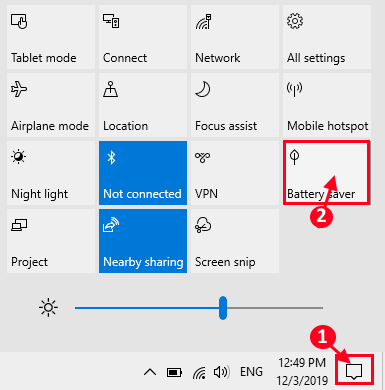
Πρέπει να προσαρμόσετε το Εξοικονόμηση μπαταρίας ρυθμίσεις από τον υπολογιστή σας.
2. Για να το κάνετε αυτό, πατήστε Κλειδί Windows + I για να ανοίξετε το Ρυθμίσεις παράθυρο. Στο Ρυθμίσεις παράθυρο και, στη συνέχεια, κάντε κλικ στο "Σύστημα“.

3. Στο Ρυθμίσεις παράθυρο, κάντε κλικ στο "ΜπαταρίαΣτο αριστερό παράθυρο. Τώρα, τακτοποιήστε το όριο της μπαταρίας, το οποίο πότε θα διαγραφεί, η Εξοικονόμηση μπαταρίας θα ενεργοποιηθεί αυτόματα
4. Κάντε κλικ στο "ΜΑΚΡΙΑ ΑΠΟ"Για να ενεργοποιήσετε την Εξοικονόμηση μπαταρίας"ΕΠΙ“. Ακριβώς κάτω από αυτήν την επιλογή, ελέγξτε τις ρυθμίσεις "Χαμηλότερη φωτεινότητα οθόνης κατά την εξοικονόμηση μπαταρίας“.
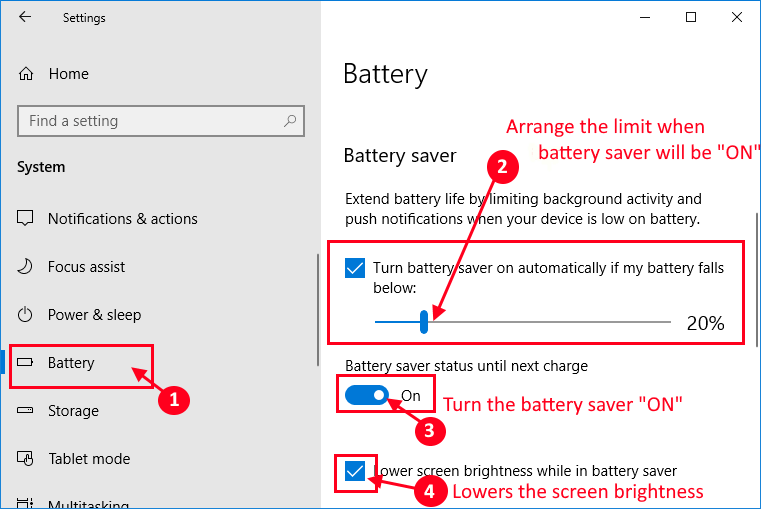
5. Εάν θέλετε να μάθετε ποιες εφαρμογές καταναλώνουν ένα τεράστιο κομμάτι της διάρκειας ζωής της μπαταρίας σας, κάντε κλικ στο "Δείτε ποιες εφαρμογές επηρεάζουν τη διάρκεια ζωής της μπαταρίας σας“.
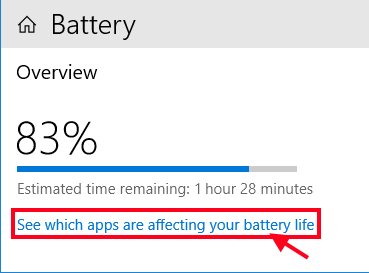
6. Τώρα, θα μπορείτε να δείτε μια λίστα εφαρμογών που καταναλώνουν μπαταρία σε φθίνουσα σειρά. Κάντε κλικ στην εφαρμογή που καταναλώνει άσκοπα ένα μεγάλο ποσοστό μπαταρίας.
7. Τώρα, καταργήστε την επιλογή "Αφήστε τα Windows να αποφασίσουν πότε μπορεί να εκτελεστεί αυτή η εφαρμογή στο παρασκήνιο“.
8. Στη συνέχεια, καταργήστε την επιλογή "Επιτρέψτε στην εφαρμογή να εκτελεί εργασίες στο παρασκήνιοΓια να απενεργοποιήσετε την εκτέλεση στο παρασκήνιο.
Κλείσε Ρυθμίσεις παράθυρο.
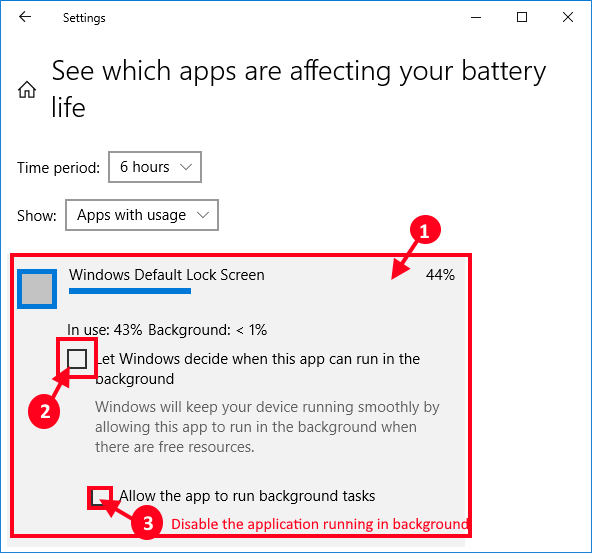
Η Εξοικονόμηση μπαταρίας θα είναι ενεργοποιημένη. Θα αυξήσει σημαντικά τη διάρκεια ζωής της μπαταρίας στη συσκευή σας.
Χρησιμοποιήστε το PowerCfg-
1. Στο πληκτρολόγιό σας πατήστε «Πλήκτρο Windows + R‘. Αυτό θα ανοίξει το Τρέξιμο παράθυρο.
2. Τώρα, πληκτρολογήστε αυτήν την εντολή στο παράθυρο Εκτέλεση και, στη συνέχεια, κάντε κλικ στο "Εντάξει“.
cmd

2. Για να αλλάξετε τις ρυθμίσεις ισχύος, αντίγραφο αυτή η εντολή και Επικόλληση μέσα CMD και μετά χτύπησε Εισαγω.
powercfg –συσκευή wake_armed
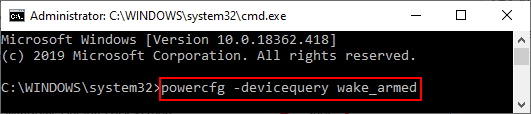
Αυτό θα σας δείξει μια λίστα διαδικασιών που καταναλώνουν μεγάλο ποσοστό ποσοστού μπαταρίας ακόμη και όταν η συσκευή σας βρίσκεται σε κατάσταση νάρκης. Πρέπει να λάβετε τα απαραίτητα μέτρα σύμφωνα με αυτήν.
2. Τώρα, αντίγραφο και Επικόλληση αυτή η εντολή Γραμμή εντολών παράθυρο.
powercfg / ενέργεια
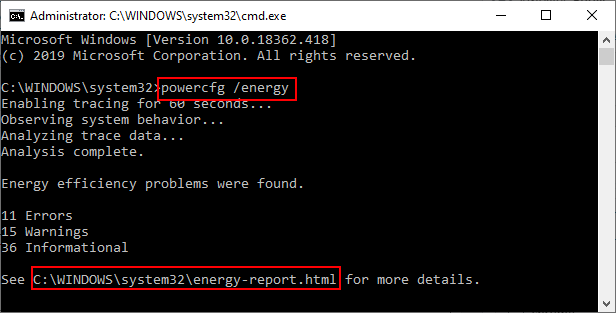
Τα Windows θα αναλύσουν το σύστημά σας για ένα λεπτό για κατανάλωση ενέργειας με διάφορες διαδικασίες και στη συνέχεια θα δημιουργήσουν μια αναφορά σύμφωνα με αυτό.
Μπορείτε να ανοίξετε το "energy-report.html"Απλά πηγαίνοντας στο"C: \ WINDOWS \ system32 \ energy-report.html“.
ή,
Τύπος Πλήκτρο Windows + R για την έναρξη Τρέξιμοτώρα αντίγραφο και Επικόλληση τη διεύθυνση του αρχείου HTML από Γραμμή εντολών και χτύπησε Εισαγω.
(Για εμάς, θα αντιγράψουμε-επικολλήσουμε «C: \ WINDOWS \ system32 \ energy-report.html" σε Τρέξιμο.)

Ψάξτε για το «Προειδοποιήσεις" και "Σφάλματα"Και προσπαθήστε τα απαραίτητα βήματα για προβλήματα που καταναλώνουν περισσότερη ισχύ από το συνηθισμένο.
Ρυθμίσεις Power & Sleep-
1. Κάνε κλικ στο Ρυθμίσεις εικονίδιο (⚙) στο Γραμμή εργασιών.
2. Στη συνέχεια, κάντε κλικ στο "Σύστημα“.
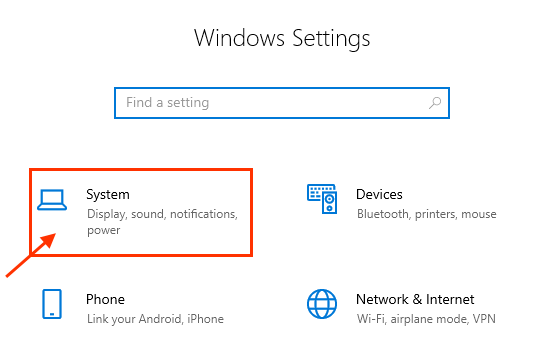
2. Τώρα, στο αριστερό παράθυρο, κάντε κλικ στο "Ισχύς & ύπνος“.
3. Τότε, θα μπορείτε να δείτε "Υπνος" και "Εξουσία"Ρυθμίσεις στη δεξιά πλευρά του Ρυθμίσεις παράθυρο.
4. Υπό Οθόνηρυθμίσεις, προσαρμόστε το χρονικό όριο μετά το οποίο η οθόνη του φορητού υπολογιστή σας θα απενεργοποιηθεί αυτόματα, είτε είναι συνδεδεμένη είτε λειτουργεί με μπαταρία.
5. Ομοίως, υπό Υπνοςρυθμίσεις, μπορείτε να προσαρμόσετε το χρονικό όριο μετά το οποίο θα ξεκινήσουν οι ρυθμίσεις ύπνου.

Βελτιστοποιήστε τις ρυθμίσεις της μπαταρίας για αναπαραγωγή βίντεο-
Μπορείτε να βελτιστοποιήσετε την αναπαραγωγή βίντεο όπου η ανάλυση του βίντεο θα μειωθεί αυτόματα εάν χρησιμοποιείτε μπαταρία.
1. Πατώντας το Πλήκτρο Windows + I μπορείτε να ανοίξετε το Ρυθμίσεις παράθυρο.
2. Τώρα, κάντε κλικ στο "Εφαρμογές“.

3. Στο παράθυρο Ρυθμίσεις, κάντε κλικ στο "Αναπαραγωγή βίντεο“.
4. Τώρα, Όταν παρακολουθείτε ταινίες ή βίντεο με επιλογές ισχύος μπαταρίας, κάντε κλικ στο αναπτυσσόμενο μενού και επιλέξτε "Βελτιστοποίηση για διάρκεια ζωής της μπαταρίας“.
5. Ελέγξτε τις επιλογές "Μην επεξεργάζεστε αυτόματα βίντεο όταν υπάρχει μπαταρία" και "Προτιμώ την αναπαραγωγή βίντεο σε χαμηλότερη ανάλυση όταν με μπαταρία“.
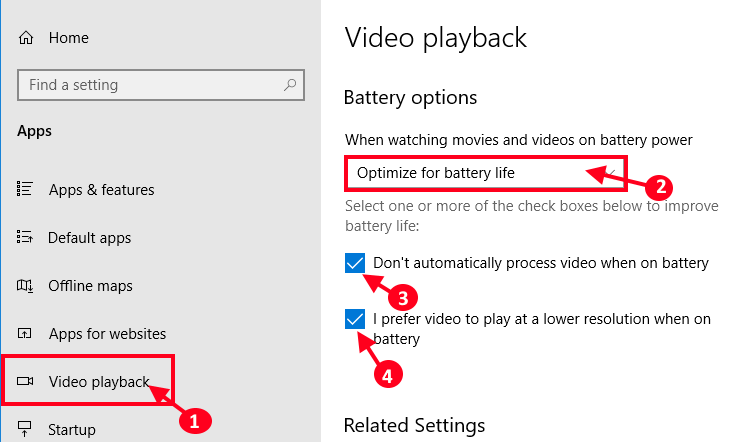
Αυτό θα αυξήσει σημαντικά τη διάρκεια ζωής της μπαταρίας στη συσκευή σας.
Ρυθμίστε μερικές συγκεκριμένες ρυθμίσεις για να αυξήσετε τη διάρκεια ζωής της μπαταρίας
Εκτός από τις προαναφερθείσες αλλαγές στο Ρυθμίσεις παράθυρο, μπορείτε επίσης να δοκιμάσετε αυτές τις απλές λύσεις που θα αυξήσουν τη διάρκεια ζωής της μπαταρίας της συσκευής σας.
Ενεργοποίηση λειτουργίας πτήσης-
Η ενεργοποίηση της λειτουργίας αεροπλάνου θα απενεργοποιήσει όλες τις συνδέσεις ασύρματου δικτύου στον υπολογιστή σας. Αυτό θα εξοικονομήσει σημαντικά την κατανάλωση ενέργειας. Για να ενεργοποιήσετε τη λειτουργία αεροπλάνου, ακολουθήστε αυτό το βήμα-
1. Κάνε κλικ στο "Δίκτυο και διαδίκτυοΕικονίδιο (γενικά είναι ακριβώς δίπλα στο ρολόι) στην κάτω δεξιά γωνία της γραμμής εργασιών. Τώρα, κάντε κλικ στο "Λειτουργία πτήσης"Για να ενεργοποιήσετε το Λειτουργία πτήσης στον υπολογιστή σου.
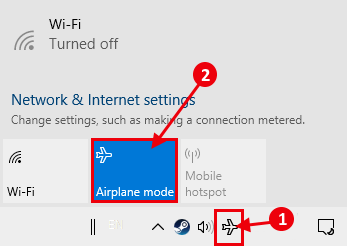
Αφού ενεργοποιήσετε τη λειτουργία αεροπλάνου, θα πρέπει να μπορείτε να δείτε ένα σημάδι του αεροπλάνου στη γραμμή εργασιών. Μπορείτε να συνδεθείτε στο ασύρματο δίκτυο ή σε συσκευές Bluetooth μετά την απενεργοποίησή του με τον ίδιο τρόπο που το έχετε ενεργοποιήσει.
Μειώστε τη φωτεινότητα της οθόνης στη συσκευή σας-
Η διάρκεια ζωής της μπαταρίας της συσκευής σας επηρεάζεται άμεσα από το επίπεδο φωτεινότητας που διατηρείται σε αυτήν τη συσκευή. Απλά τοποθετώντας μια γραμμή, όσο λιγότερη φωτεινότητα είναι η οθόνη της συσκευής σας, τόσο μικρότερο θα χρεωθεί το ποσό της χρέωσης. Για τον έλεγχο της φωτεινότητας, υπάρχουν δύο τρόποι-
1. Όλος ο φορητός υπολογιστής διαθέτει πολυλειτουργικά πλήκτρα στο πληκτρολόγιο με αυτά που μπορείτε εύκολα να αυξήσετε ή να μειώσετε τη φωτεινότητα.

Ή,
2. Μπορείτε να ελέγξετε τη φωτεινότητα κάνοντας κλικ στο Δίσκος συστήματος εικονίδιο και μετά στο κάτω μέρος, μετακινήστε το ρυθμιστικό για να ρυθμίσετε τη φωτεινότητα.
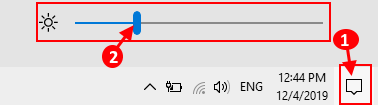
Προσπαθήστε να διατηρήσετε ένα ελάχιστο επίπεδο φωτεινότητας ενώ χρησιμοποιείτε μπαταρία.
Ορισμός προγράμματος εξοικονόμησης ενέργειας-
1. Πατώντας το Πλήκτρο Windows μαζί με 'Ρ«Το κλειδί θα ανοίξει το Τρέξιμο παράθυρο.
2.

2. Τώρα, κάντε κλικ στο αναπτυσσόμενο μενού "Εμφάνιση πρόσθετων σχεδίων"Και μετά κάντε κλικ στο"Εξοικονομητής ενέργειας“.
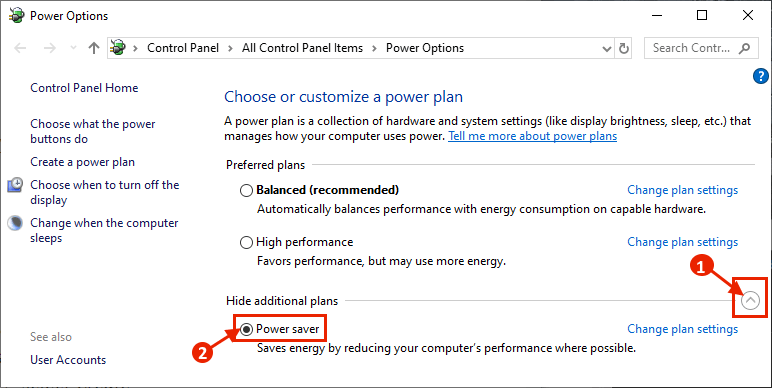
Αυτό θα μειώσει σημαντικά την κατανάλωση ενέργειας από τη συσκευή.
Αλλαγή ρυθμίσεων συστήματος-
Το κλείσιμο του καπακιού του φορητού υπολογιστή θα οδηγήσει τον φορητό υπολογιστή σε κατάσταση αναστολής λειτουργίας. Ακριβώς όπως αυτό πατάει, το κουμπί λειτουργίας πρέπει επίσης να κάνει το ίδιο στη συσκευή σας. Αυτά εξοικονομούν πολύ μπαταρία στη συσκευή σας. Για να διαμορφώσετε αυτές τις ρυθμίσεις ακολουθήστε αυτά τα βήματα-
1. Κάντε κλικ στο πλαίσιο Αναζήτηση δίπλα στο εικονίδιο των Windows και πληκτρολογήστε "καπάκι"Και κάντε κλικ στο"Επιλέξτε τι κλείνει το καπάκι“.
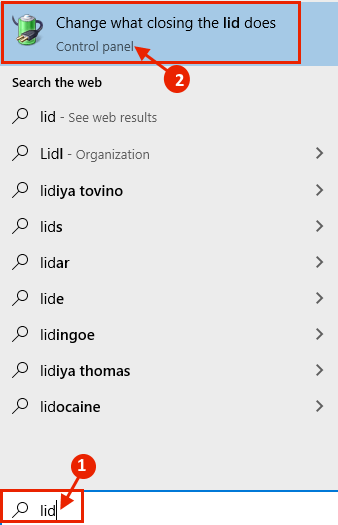
2. Σε Ρυθμίσεις συστήματος παράθυρο, κάντε κλικ στο "Όταν πατάω το κουμπί λειτουργίας:"Και επιλέξτε"ΥπνοςΑπό το αναπτυσσόμενο μενού.
3. Στη συνέχεια, επαναλάβετε το ίδιο πράγμα για "Όταν πατάω το κουμπί ύπνου:Επιλογή.
4. Αφού το κάνετε αυτό, κάντε κλικ στο "Όταν κλείνω το καπάκι:"Επιλογή και επιλέξτε"Υπνος" πάλι.
5. Τέλος, πρέπει να κάνετε κλικ στο "Αποθήκευσε τις αλλαγέςΓια να αποθηκεύσετε τις αλλαγές στον υπολογιστή σας.
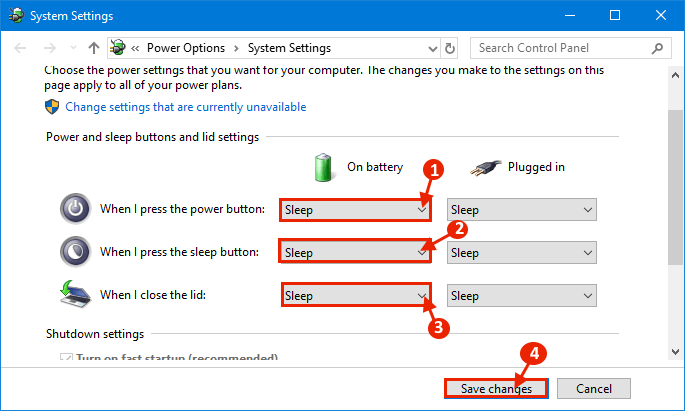
Εξαγάγετε τυχόν περιττά στοιχεία-
Εξαγωγή τυχόν περιττών στοιχείων (όπως εξωτερικά μέσα που δεν χρησιμοποιείτε αυτήν τη στιγμή, ακουστικά) από το δικό σας Ο υπολογιστής θα μειώσει την κατανάλωση ενέργειας καθώς αυτά τα περιττά αντικείμενα καταναλώνουν ένα τεράστιο ποσό μπαταρία.
Χαμήλωσε την ένταση-
Η μείωση της έντασης θα βοηθήσει στην αύξηση της διάρκειας ζωής της μπαταρίας της συσκευής σας. Όσο περισσότερη ένταση προσφέρουν τα ηχεία στη συσκευή σας, τόσο περισσότερη χρέωση θα εξαντληθεί. Όταν δεν ακούτε τίποτα, προσπαθήστε να θέσετε σε σίγαση την ένταση του συστήματος. Προσπαθήστε να χρησιμοποιήσετε ακουστικά καθώς καταναλώνουν λιγότερη ισχύ από τα ηχεία του συστήματος.
Αλλαγή των ρυθμίσεων συγχρονισμού-
Ο συγχρονισμός είναι μια αποτελεσματική δυνατότητα που συγχρονίζει τα αρχεία σας με το σύννεφο, αλλά επιβάλλει τεράστια επιβάρυνση στη διάρκεια ζωής της μπαταρίας της συσκευής, καθώς εκτελείται γενικά συνεχώς. Περιορίστε την περίοδο συγχρονισμού για να εξοικονομήσετε διάρκεια ζωής της μπαταρίας στη συσκευή σας.
1. Τύπος Πλήκτρο Windows + I για να ανοίξετε το Ρυθμίσεις παράθυρο και κάντε κλικ στο "Λογαριασμοί“.

2. Κάντε κλικ στο "Email και λογαριασμοί"Στο αριστερό παράθυρο του Ρυθμίσεις, τώρα κάντε κλικ στον λογαριασμό στον οποίο θέλετε να αλλάξετε τις ρυθμίσεις και κάντε κλικ στο "ΔιαχειρίζονταιΣτο δεξιό τμήμα του παραθύρου.
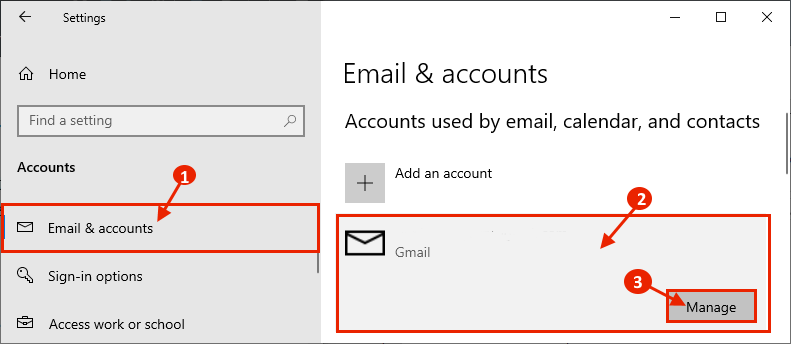
3. Τώρα, κάντε κλικ στο "Αλλαγή ρυθμίσεων συγχρονισμού γραμματοκιβωτίου"Για να αλλάξετε τις ρυθμίσεις συγχρονισμού.
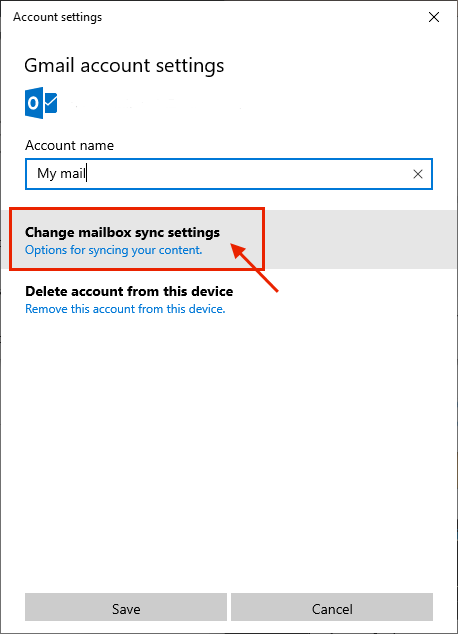
4. Τώρα, κάντε κλικ στο αναπτυσσόμενο μενού στην ενότητα "Λήψη νέου περιεχομένου"Και επιλέξτε μεγαλύτερο χρονικό διάστημα (θα πρέπει να επιλέξετε"ωριαίος“). Τώρα, κάντε κλικ στο "Λήψη email από"Και επιλέξτε πόσες ημέρες μηνυμάτων ηλεκτρονικού ταχυδρομείου θέλετε να αποθηκεύσετε στη συσκευή σας.
Τώρα, κάτω Επιλογές συγχρονισμού, επιλέξτε ακριβώς τι να συγχρονίσετε και τι όχι. Στη συνέχεια κάντε κλικ στο "ΟλοκληρώθηκεΓια να αποθηκεύσετε τις αλλαγές.
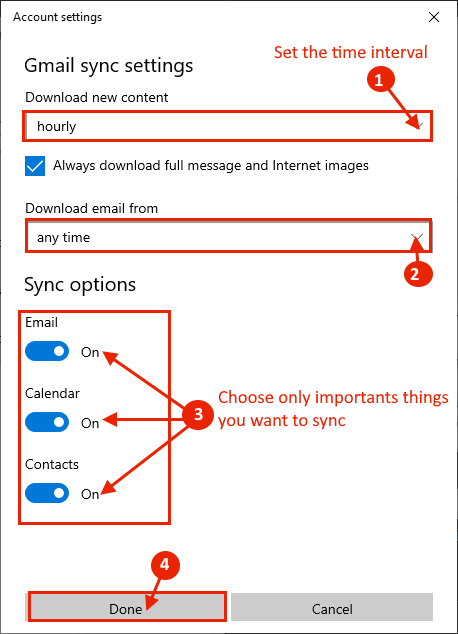
Με αυτόν τον τρόπο μπορείτε να μειώσετε την κατανάλωση μπαταρίας λόγω της διαδικασίας συγχρονισμού.
Αλλαγή της μέγιστης κατάστασης επεξεργαστή στην μπαταρία-
Ο περιορισμός της κατάστασης του επεξεργαστή σε περιορισμένη ποσότητα θα αυξήσει σημαντικά τη διάρκεια ζωής της μπαταρίας της συσκευής σας.
1. Για να ξεκινήσετε το Τρέξιμο παράθυρο, πατήστε Πλήκτρο Windows + R. αντίγραφο και Επικόλληση αυτή τη γραμμή και πατήστε Εισαγω.
control.exe powercfg.cpl,, 3

2. Τώρα, κάντε κλικ στο "Μέγιστη κατάσταση επεξεργαστή"Και κάντε κλικ στο"Στην μπαταρία (%)"Και ορίστε μια ευνοϊκή τιμή της επιλογής σας (θα πρέπει να είναι μικρότερη από 50).
3. Στη συνέχεια, κάντε κλικ στο "Ισχύουν" και "ΕντάξειΓια να το αποθηκεύσετε.
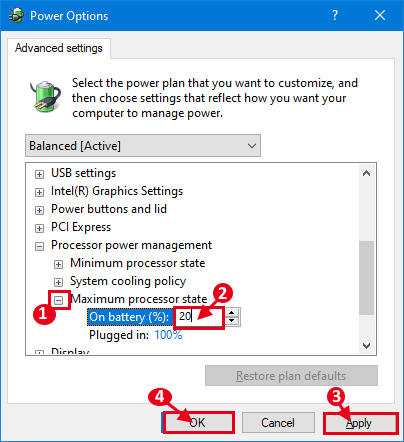
Ενημερώστε τα Windows κατά τη φόρτιση-
Η διαδικασία του Windows Update καταναλώνει τεράστια ποσότητα ενέργειας στη συσκευή σας. Πάντα να ενημερώνετε τη συσκευή σας όταν είστε συνδεδεμένοι, ποτέ όταν χρησιμοποιείτε μπαταρία.
Απενεργοποιήστε το Bluetooth, το WiFi όταν δεν τα χρησιμοποιείτε-
Προσπαθήστε να απενεργοποιήσετε το Bluetooth, το WiFi στη συσκευή σας όταν δεν τα χρησιμοποιείτε, καθώς αυτά τα προγράμματα οδήγησης καταναλώνουν ένα τεράστιο κομμάτι μπαταρίας ακόμα και όταν δεν τα χρησιμοποιείτε.
Σταματήστε τις περιττές εργασίες από την εκκίνηση-
Οι περιττές εργασίες που ξεκινούν αυτόματα στον υπολογιστή σας (κατά την εκκίνηση του υπολογιστή σας), καταναλώνουν περιττή ισχύ μπαταρίας στο παρασκήνιο. Σταματήστε την εκκίνηση αυτών των διαδικασιών.
1. Τύπος Ctrl + Shift + Esc για να ανοίξω Διαχειριστής εργασιών. Τώρα, πηγαίνετε στο "ΞεκίναΚαρτέλα. Τώρα, αναζητήστε οποιαδήποτε περιττή διαδικασία την οποία δεν θέλετε να ξεκινήσετε αυτόματα, κάντε δεξί κλικ πάνω της και κάντε κλικ στο "Καθιστώ ανίκανο“.
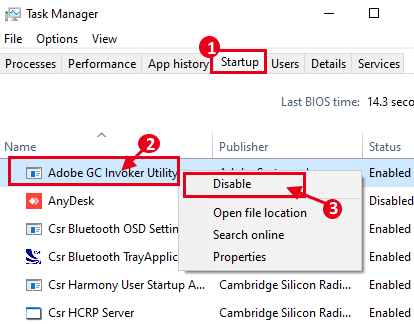
Κλείστε το Διαχειριστής εργασιών.
Απενεργοποίηση αυτόματης ενημέρωσης εφαρμογών από το Microsoft Store-
1. Τύπος Πλήκτρο Windows + R για να ανοίξω Τρέξιμοκαι πληκτρολογήστε "ms-window-store:Και χτύπησε Εισαγω. Κατάστημα Microsoft θα ανοίξει.

2. Τώρα, κάντε κλικ στις τρεις κουκκίδες στην επάνω δεξιά γωνία και, στη συνέχεια, κάντε κλικ στο "Ρυθμίσεις“.
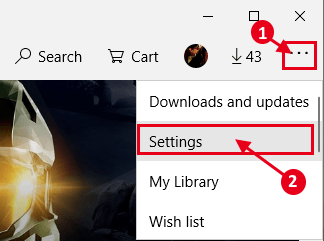
3. Υπό "Ενημερώσεις εφαρμογών", Βεβαιωθείτε ότι η επιλογή"Αυτόματη ενημέρωση εφαρμογών" είναι "Μακριά από“.
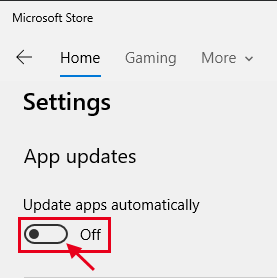
Τώρα, δεν θα υπάρξουν περιττές αυτόματες ενημερώσεις που καταναλώνουν την μπαταρία της συσκευής σας.
Χρησιμοποιήστε το Dark Theme στον υπολογιστή σας-
Η χρήση του Dark Theme στον υπολογιστή σας θα σας βοηθήσει να αυξήσετε τη διάρκεια ζωής της μπαταρίας της συσκευής σας.
1. Τύπος Πλήκτρο Windows + I για να ανοίξετε το Ρυθμίσεις παράθυρο. Τώρα, κάντε κλικ στο "Εξατομίκευση“.
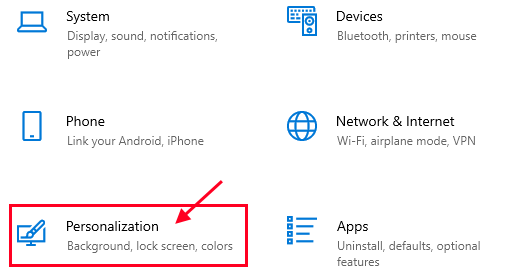
2. Τώρα, στην αριστερή πλευρά, κάντε κλικ στο "ΧρωματιστάΚαι στη δεξιά πλευρά κάντε κλικ στο "Επιλέξτε το χρώμα σας"Και επιλέξτε"Σκοτάδι"Και μετά κάντε κλικ στο"Επιδράσεις διαφάνειαςΚαι βεβαιωθείτε ότι είναι απενεργοποιημένο.
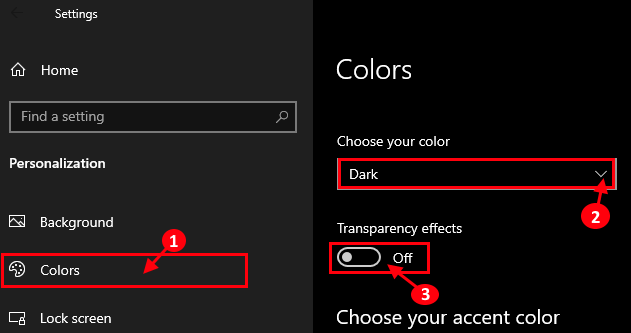
Συμβουλές για περαιτέρω ενίσχυση της διάρκειας ζωής της μπαταρίας–
1. Διατηρήστε το σύστημά σας καθαρό από ανεπιθύμητα αρχεία και εκτελέστε καθαρισμό δίσκου μία φορά το μήνα.
2. Κρατήστε τον φορητό υπολογιστή σας καθαρό από οποιαδήποτε σκόνη, καθώς η σκόνη μπορεί να προκαλέσει άμεση βλάβη στην μπαταρία, η οποία τελικά μειώνει τη διάρκεια ζωής της μπαταρίας.
3. Προσπαθήστε να χρησιμοποιήσετε το πρόγραμμα περιήγησης Microsoft Edge, το οποίο καταναλώνει λιγότερη ισχύ μπαταρίας από οποιοδήποτε άλλο πρόγραμμα περιήγησης.
4. Ορίστε μια σκοτεινή (μαύρη ταπετσαρία, γενικά) εικόνα ως φόντο της επιφάνειας εργασίας.
Χρησιμοποιήστε εφαρμογές τρίτων για βελτιστοποίηση της διάρκειας ζωής της μπαταρίας στη συσκευή σας-
Αφού δοκιμάσετε όλα αυτά τα προαναφερθέντα τσιμπήματα, εάν εξακολουθείτε να αισθάνεστε ότι χρειάζεστε περισσότερη προσοχή για να ενισχύσετε τη διάρκεια ζωής της μπαταρίας, υπάρχουν μερικές καλές δωρεάν εφαρμογές για παρακολούθηση και βελτιστοποίηση της απόδοσης της μπαταρίας στη συσκευή σας. Ακολουθούν μερικές καλές εφαρμογές που θα σας βοηθήσουν να έχετε μια πιο βαθιά ματιά στη διάρκεια ζωής της μπαταρίας, την υγεία και πολλά άλλα.
Βελτιστοποίηση μπαταρίας-
Αυτό είναι ένα εξαιρετικό εργαλείο για την παρακολούθηση της κατάστασης φόρτισης, τη διάγνωση προβλημάτων μπαταρίας, τον έλεγχο της υγείας της μπαταρίας και πολλά άλλα. Έρχεται επίσης με μια δυνατότητα όπου μπορείτε να παρακολουθείτε τον κύκλο χρήσης και φόρτισης της μπαταρίας. Το καλύτερο πράγμα για αυτό το εργαλείο είναι ότι μπορείτε να δημιουργήσετε ξεχωριστά προφίλ για μια κατάσταση με σύνδεση ή αποσύνδεση.
1. Κατεβάστε το Βελτιστοποίηση μπαταρίας.
2. Εγκαταστήστε το στη συσκευή σας. Εκτελέστε το Βελτιστοποίηση μπαταρίας.
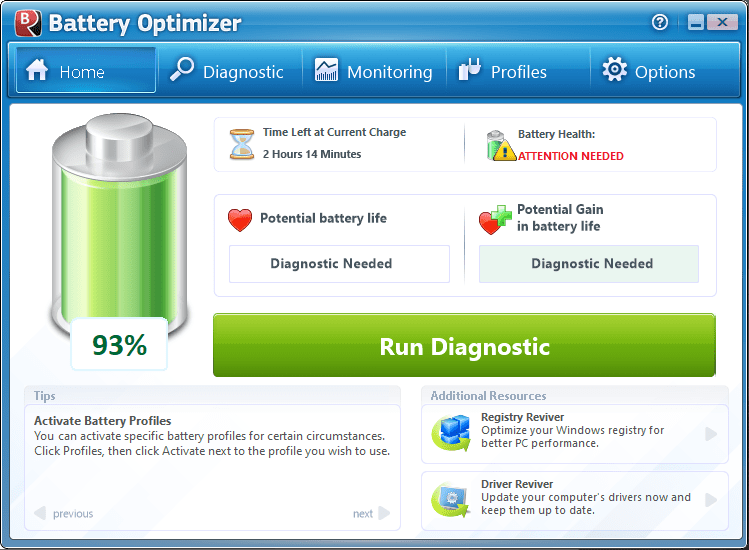
Φροντίδα μπαταρίας-
Το BatteryCare είναι ένα πολύ μικρό αλλά πολύ αποτελεσματικό εργαλείο που μπορεί να φροντίσει τη μπαταρία του υπολογιστή σας. Μπορείτε εύκολα να δείτε ποια ήταν η σχεδιαζόμενη χωρητικότητα και ποια είναι η τρέχουσα χωρητικότητα. Μπορείτε εύκολα να γνωρίζετε πότε πρέπει να αντικαταστήσετε αυτήν την μπαταρία με μια καινούργια.
1. Κατεβάστε το BatteryCare και εκτελέστε τα αρχεία εγκατάστασης για να τα εκτελέσετε στον υπολογιστή σας. Κάντε κλικ στο "ΦινίρισμαΓια να ολοκληρώσετε τη διαδικασία εγκατάστασης.
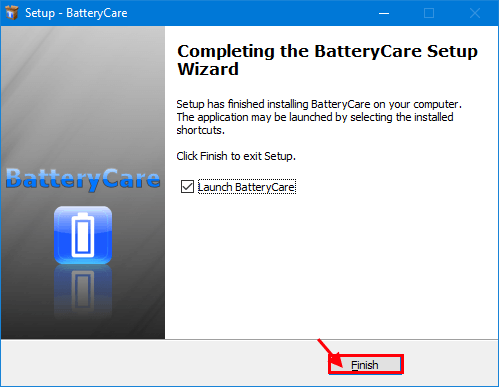
2. Το BatteryCare θα ξεκινήσει να ελαχιστοποιείται στη γραμμή εργασιών. Στη γραμμή εργασιών, θα πρέπει να παρατηρήσετε το ποσοστό χρέωσης και το υπολειπόμενος χρόνος σε μορφή ώρας. Κάντε κλικ στο "Εμφάνιση κρυφών εικονιδίων"Στη γραμμή εργασιών και, στη συνέχεια, κάντε δεξί κλικ στο"ποσοστό και χρόνος που απομένει"Και μετά κάντε κλικ στο"προβολή“.
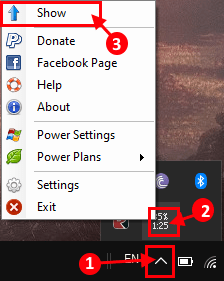
3. Στο Φροντίδα μπαταρίας παράθυρο, κάντε κλικ στο "Λεπτομερείς πληροφορίες“. Παρατηρήστε το «Επίπεδο φθοράς“. Εάν το επίπεδο φθοράς είναι μεγαλύτερο από 80%, τότε προσπαθήστε να αντικαταστήσετε την μπαταρία το συντομότερο δυνατό.
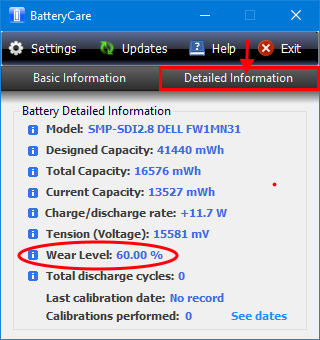
Εξοικονόμηση μπαταρίας από το Microsoft Store-
Εάν αντιμετωπίζετε πρόβλημα εμπιστοσύνης χρησιμοποιώντας εφαρμογές τρίτων στον υπολογιστή σας ή χρησιμοποιείτε Windows S στη συσκευή σας, η εξοικονόμηση μπαταρίας είναι η σωστή επιλογή για εσάς.
1. Λήψη και εγκατάσταση εξοικονόμησης μπαταρίας από Κατάστημα Microsoft.
2. Ανοιξε Εξοικονομήστε μπαταρία εφαρμογή.
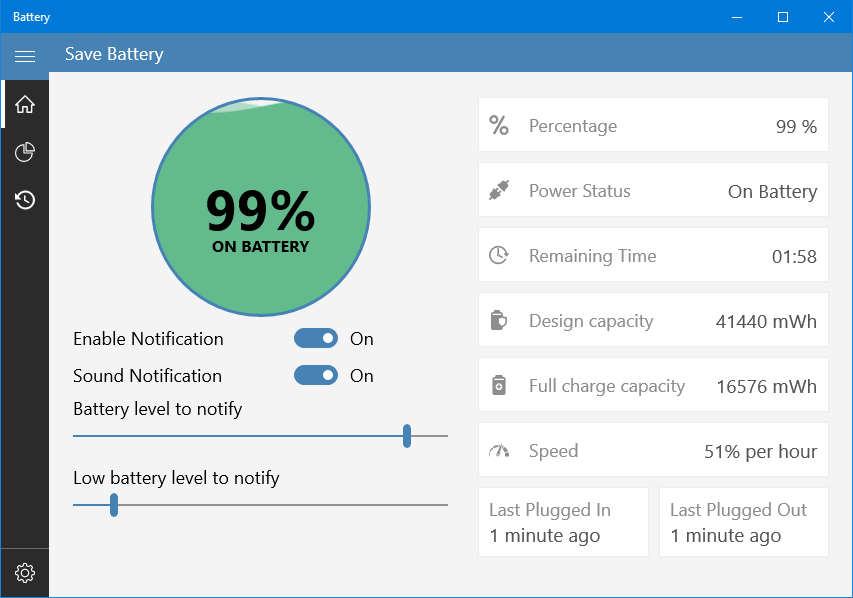
Αυτή η εφαρμογή βοηθά στην παρακολούθηση του ποσοστού της μπαταρίας και μπορείτε να προσαρμόσετε αυτήν την εφαρμογή για να σας στείλει μια ειδοποίηση για τη φόρτιση της συσκευής σε προσαρμοσμένο επίπεδο μπαταρίας.
Αφού πραγματοποιήσετε όλες αυτές τις αλλαγές, η διάρκεια ζωής της μπαταρίας της συσκευής σας θα πρέπει να αυξηθεί τουλάχιστον 10-20 τοις εκατό.


